Cómo obtener una notificación de voz cuando el bloqueo de CAPS está encendido en Windows 11
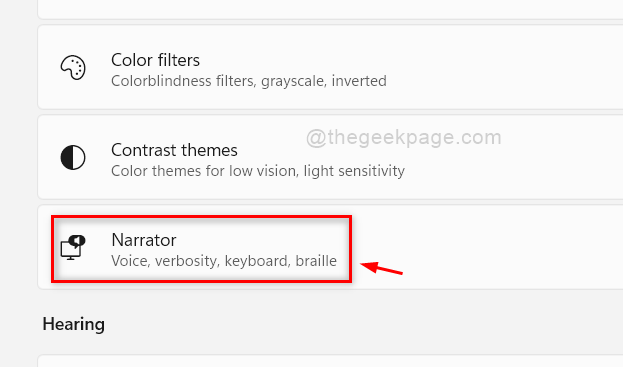
- 2793
- 262
- Eduardo Tapia
Muchos de los usuarios de Windows se quejan principalmente de que cuando el bloqueo de las tapas, el bloqueo de NUM está activado, no reciben ninguna alerta ni advertencia mientras trabajan en el sistema. Siempre que tenga prisa mientras ingresa la contraseña o algo así, si constantemente no puede iniciar sesión debido a la contraseña incorrecta. Esto podría deberse a que las contraseñas son confidenciales de mayúsculas y el bloqueo de CAPS o el bloqueo de NUM podrían haber estado activos y el usuario no está al tanto de ello. Si se ha encendido por error, entonces surge este problema. Para esto, es mejor recibir una notificación cada vez que enciende el bloqueo de tapas utilizando la aplicación incorporada llamada narrador exclusivamente en el sistema Windows 11. Por lo tanto, en esta publicación hemos presentado pocos pasos simples que lo ayudarán a recibir la notificación siempre que el bloqueo de CAPS o el bloqueo de NUM esté habilitado en su sistema Windows 11.
Cómo recibir notificación cuando el bloqueo de CAPS está encendido en Windows 11
Paso 1: Presione Windows + u teclas juntas en su teclado para abrir el Accesibilidad página en el Ajustes aplicación.
Paso 2: Luego, desplácese hacia abajo en la página y localice Narrador opción y haga clic en ella.
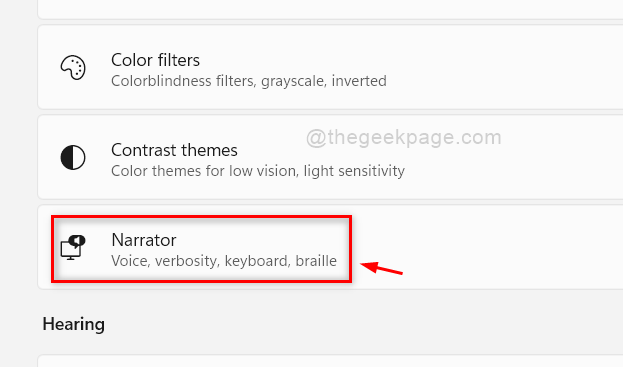
Paso 3: Luego, desplácese hacia abajo en la página del narrador y haga clic Hacer que el narrador anuncie cuando escribo opción debajo Verbosidad sección.
Paso 4: Asegúrese de solo Talas de alternativa como bloqueo de tapas y bloqueo de NUM La opción de casilla de verificación está marcada y el descanso otros no están marcados.
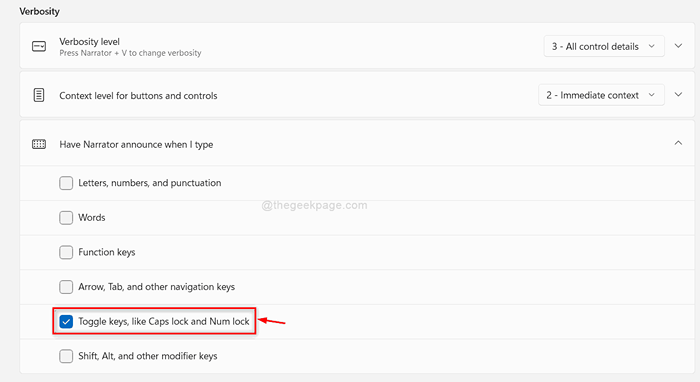
Paso 5: Una vez hecho, en la parte superior de la página del narrador, haga clic Narrador Botón de alternación para girarlo En.
Paso 6: Entonces, haga clic Atajo de teclado para narrador Botón de alternación para girarlo En para que el usuario pueda abrir el narrador con atajo de teclado (Windows + Ctrl + Enter teclas juntas) como se muestra en la siguiente captura de pantalla.
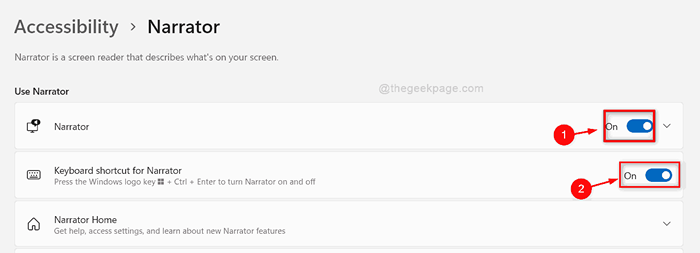
Paso 7: Cierre la aplicación del narrador después de usarla.
Eso es chicos.
Espero que esta publicación haya sido informativa y útil.
Por favor, déjanos los comentarios a continuación.
Gracias!
- « Cómo borrar un punto de restauración del sistema en Windows 11/10
- Se corrige no puedo mover la carpeta ya que hay una carpeta en la misma ubicación que no se puede redirigir el error »

